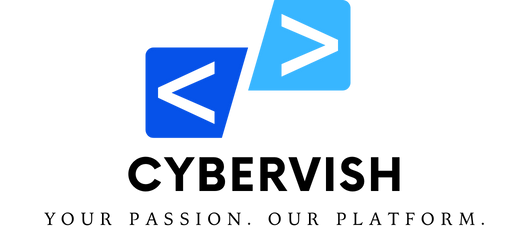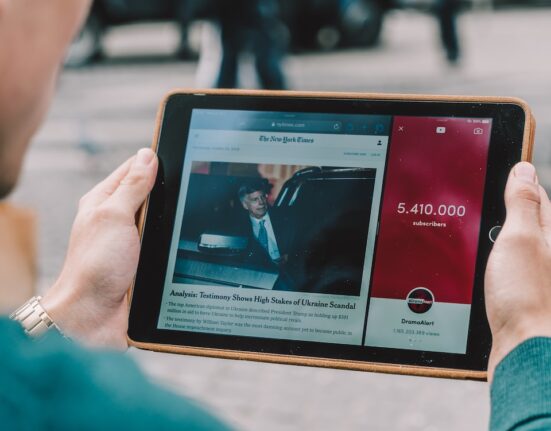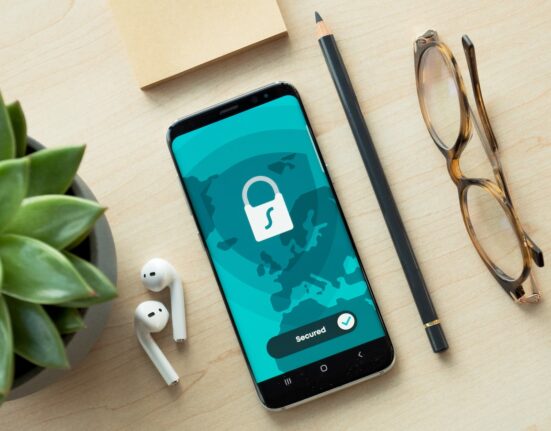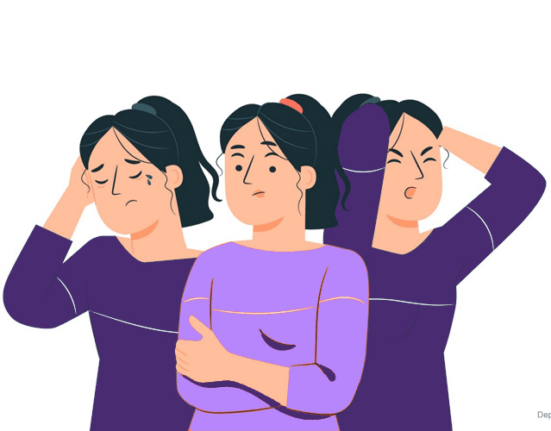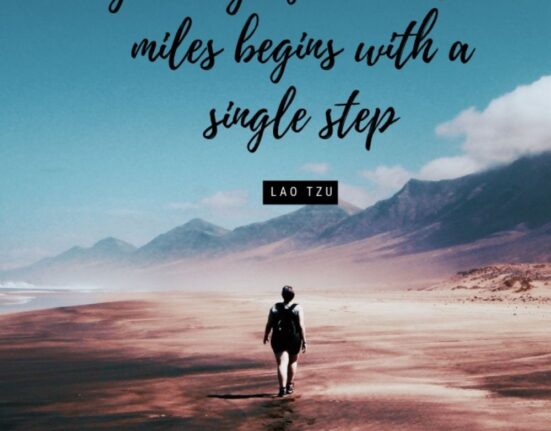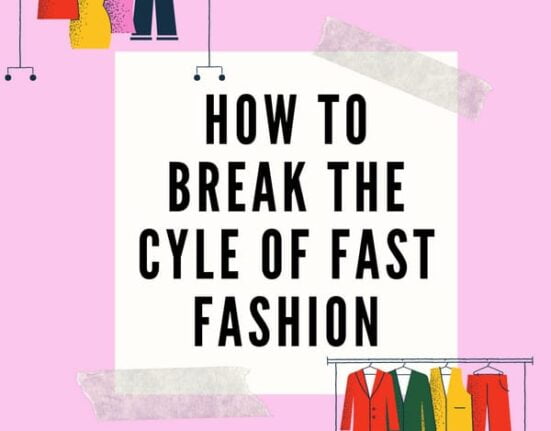LG 电视上的分屏意味着使用两个应用程序或同时操作两个屏幕。
由于 Lg 智能电视具有提供此功能的设施以及同时使用两个屏幕的可用性。它是分屏的,因此可以在 LG 电视中同时操作屏幕。
这可以通过使用 lg 电视主页上提供的多视图选项来完成。
此功能非常有用,因为它有助于同时操作两个屏幕。
因为我们可以在电视上看一个东西,仍然可以关注另一个应用程序或屏幕。而且这个功能帮助我们从两个分屏中选择屏幕的声音。这对于打开两个屏幕并在屏幕上做两个工作非常有用simultaneously.This 帮助我们同时执行多项任务,这是当今智能世界中科技一代的需要
因此,智能 lg 电视通过在其电视中启动此分屏选项在这方面发挥了重要作用。
我们可以使用 lg tv 上可用的多视图功能在 lg tv 上分屏。此功能将帮助我们同时使用两个应用程序。可以通过设置访问此功能。通过单击 Lg tv 上的设置,我们找到多视图功能,选择多视图功能后,从可用选项中选择屏幕布局。选择屏幕布局后,我们必须选择要同时打开的应用程序。
有两个屏幕布局选项可用。其中一个是并排布局。在这种并排屏幕布局中,两个屏幕在两侧模拟打开。

在每个屏幕的右上角都有四个选项,用于操作每个屏幕的声音、屏幕、弹出屏幕选项。如果我们想打开两个屏幕中的任何一个,我们甚至可以打开任何一个屏幕。
此外,我们还可以通过按 LG 电视的蓝色按钮遥控器来返回上一个屏幕。也可以切换任何一个屏幕的声音。如果我们想结束这个多视图,那么我们必须单击十字按钮在每个屏幕的右侧
另一种是 Pip 模式。在 pip 模式下,一个应用程序在另一个屏幕上作为弹出视图屏幕打开。pip 模式有七个选项,有助于在弹出视图屏幕中操作它。
这是为了改变弹出子屏幕的位置和大小,操作主屏幕和子屏幕,选择要输出声音的屏幕,左右改变布局,最后一个是结束这个弹出屏幕视图。
通过这种方式,我们可以轻松地拆分屏幕并在 lg 电视上同时使用两个屏幕并同时进行多任务处理。我们可以同时打开和观看两个屏幕,此外还可以选择我们想听的屏幕的音频。
所以基本上分屏可以通过使用lg tv主页上提供的多视图屏幕功能来完成。
图片来源: LGTV大师